Die Google-Kombination: Der Google Tag Manger, mit dem du ganz einfach Code-Schnipsel einbinden kannst, ohne den Quellcode ändern zu müssen.
Google Analytics, das Tracking-Tool, um die Aktivitäten deiner Besucher zu messen. Beides wird ebenfalls verwendet, damit Du im GoogleAds die Conversions messen kannst.
Die App ist mit Google Analytics 3 und 4 kompatibel. Bitte beachten: Das Conversion Tracking funktioniert nur, wenn Analytics und Google Tag Manager über diese App laufen.
Du kannst Google Tag Manager / Google Analytics in den saldiaApps hinzufügen:
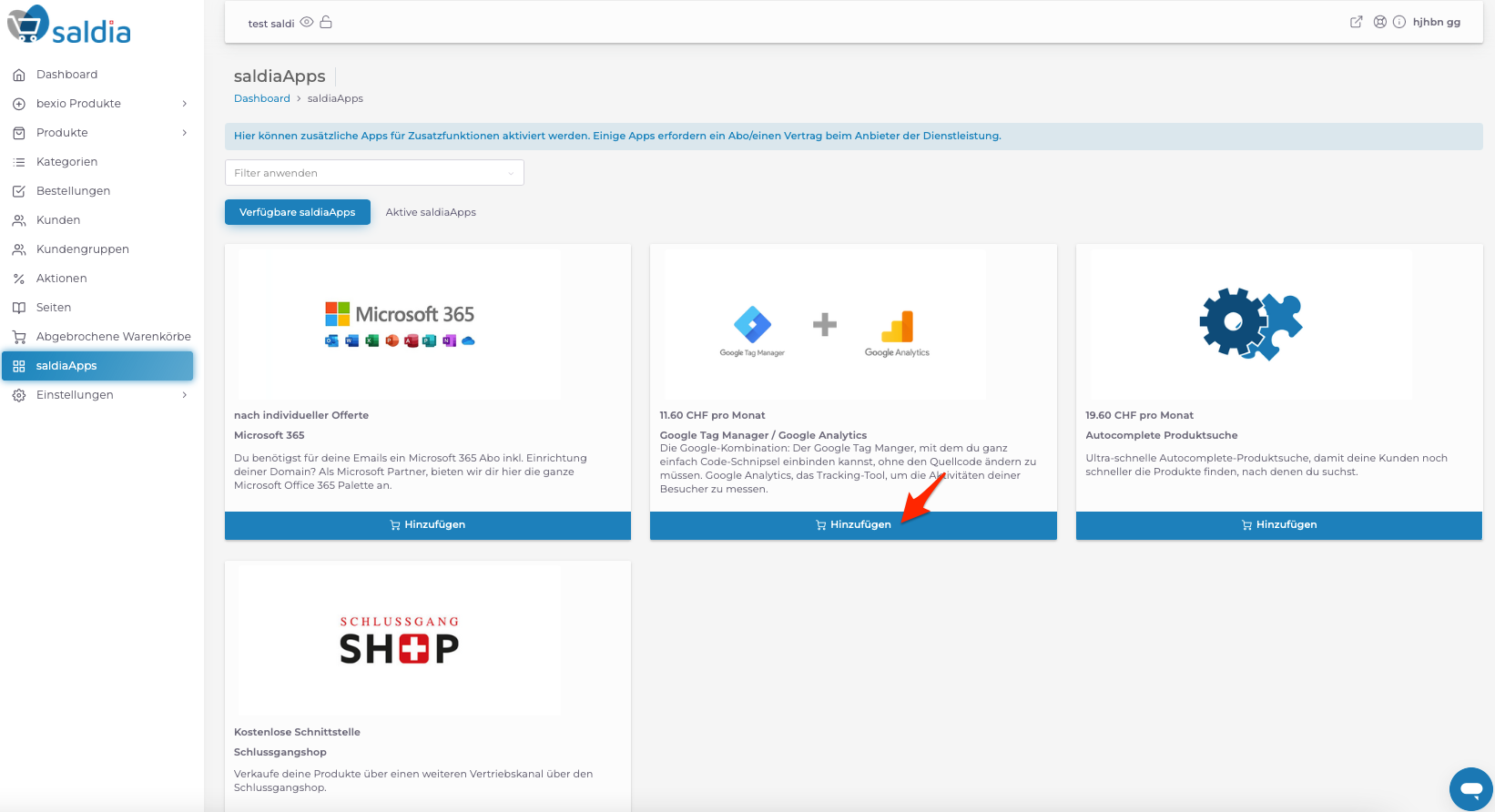
Einrichtung von Google Analytics und Tag Manager
Welche Einstellungen braucht es?
Zum verbinden brauchst du die Google Analytics Mess ID und die GTM Container ID:
GTM Container ID
Melde dich beim Google Tag Manager mit deinem Google Konto an. Wenn du im Tag Manager angemeldet bist findest du deine Google Tag Manager Container ID im Dashboard:
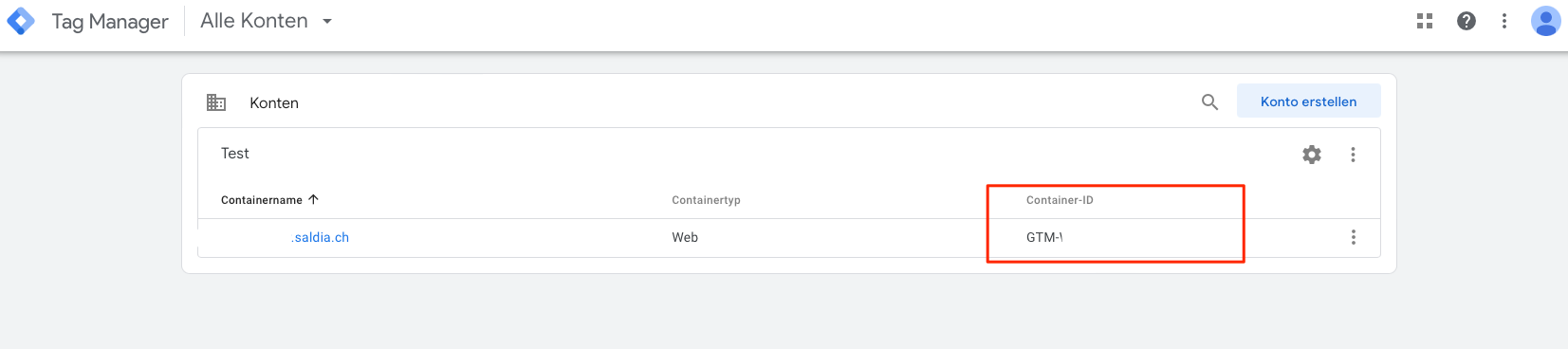
Google Analytics Mess-ID
Melde dich bei Google Analytics mit deinem Google Konto an. Wenn du dich angemeldet hast gehe im menu auf den Menupunkt "Verwaltung" :
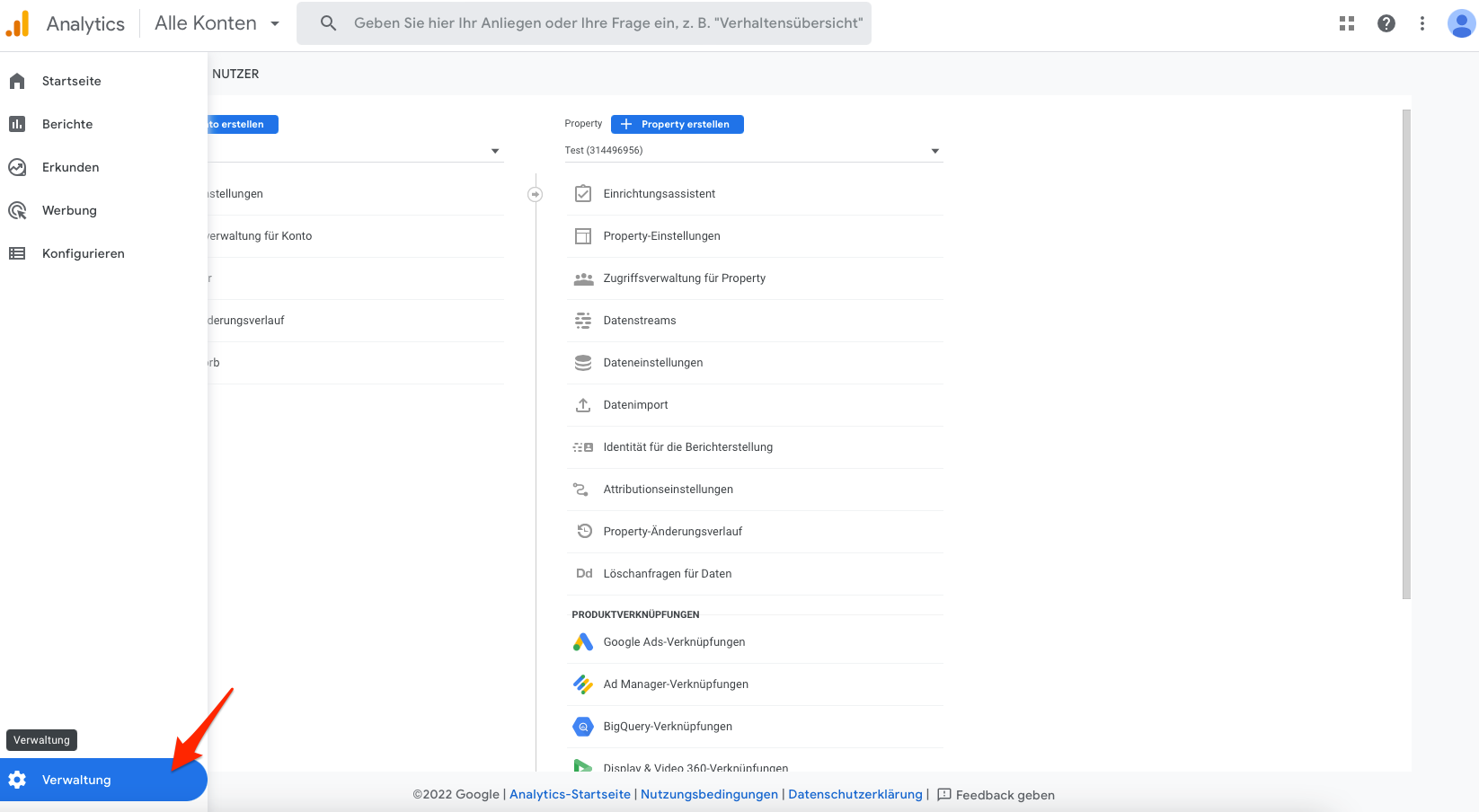
Gehe auf den Menupunkt Datenstreams:
Klicke auf den Datenstream:
Dort findest du dann die Google Analytics Mess-ID:
Füge die Mess-ID bei "Google Analytics Mess-ID" ein. Füge auch die Container ID von Google Tag Manager ein und speichere die Einstellungen:
Einrichtung des Conversion Trackings
Aktiviere das Conversion Tracking:
Welche Daten werden benötigt?
Du brauchst die Conversion ID und das Conversion Label um das Conversion Tracking einzurichten:
Wo finde ich die Conversion ID und das Conversion Label?
Gehe in Google Ads unter "Tools und Einstellungen" auf "Conversions":
Wenn du noch keine Conversion eingerichtet hast, siehst du in diesem Suportbeitrag wie du eine Conversion einrichten kannst https://support.google.com/google-ads/answer/12216424?hl=de. Wenn du bereits eine Conversion erstellt hast, klicke diese an um sie zu öffnen:
Klicke bei "Tag-Einrichtung" auf "Google Tag Manager verwenden":
Kopiere die Conversion ID und das Conversion-Label und füge es in der saldiaApp ein:
Wenn Du das Conversion Tracking aktivierst, musst du deinen GoogleAds Account mit dem Google Analytics Account verknüpfen. Wie du das machst siehst du in diesem Supportbeitrag: https://support.google.com/analytics/answer/1033961?hl=de#zippy=%2Cthemen-in-diesem-artikel
Die folgenden Events werden ausgelöst:
- Add to cart
Label: addToCart - Remove to cart
Label: removeFromCart - Wish list
Label: addToWishlist
- Comparison list
Label: AddToComparisonlist
- Buy one click
Label: BuyOneClick
- Call request
Label: CallRequest